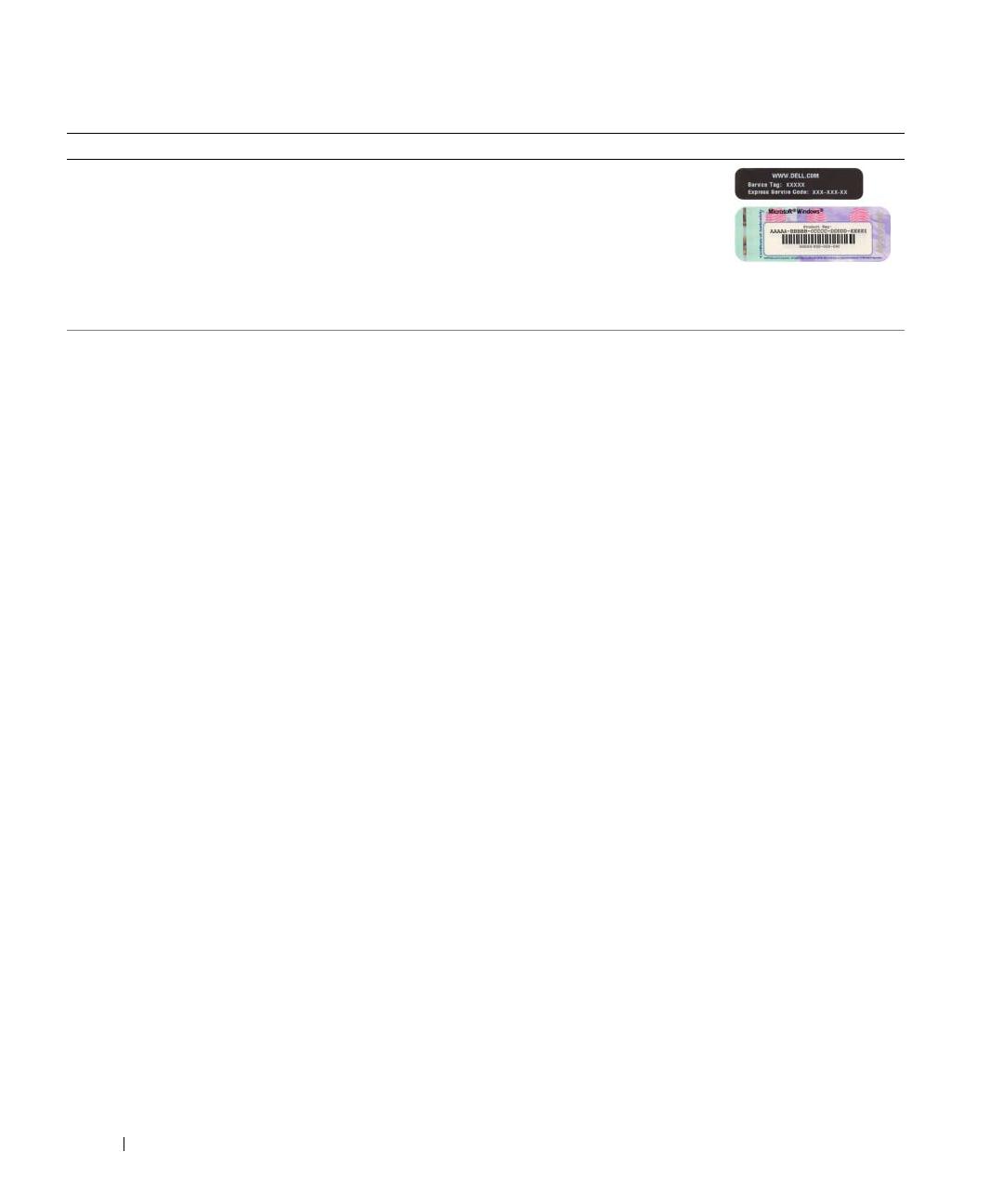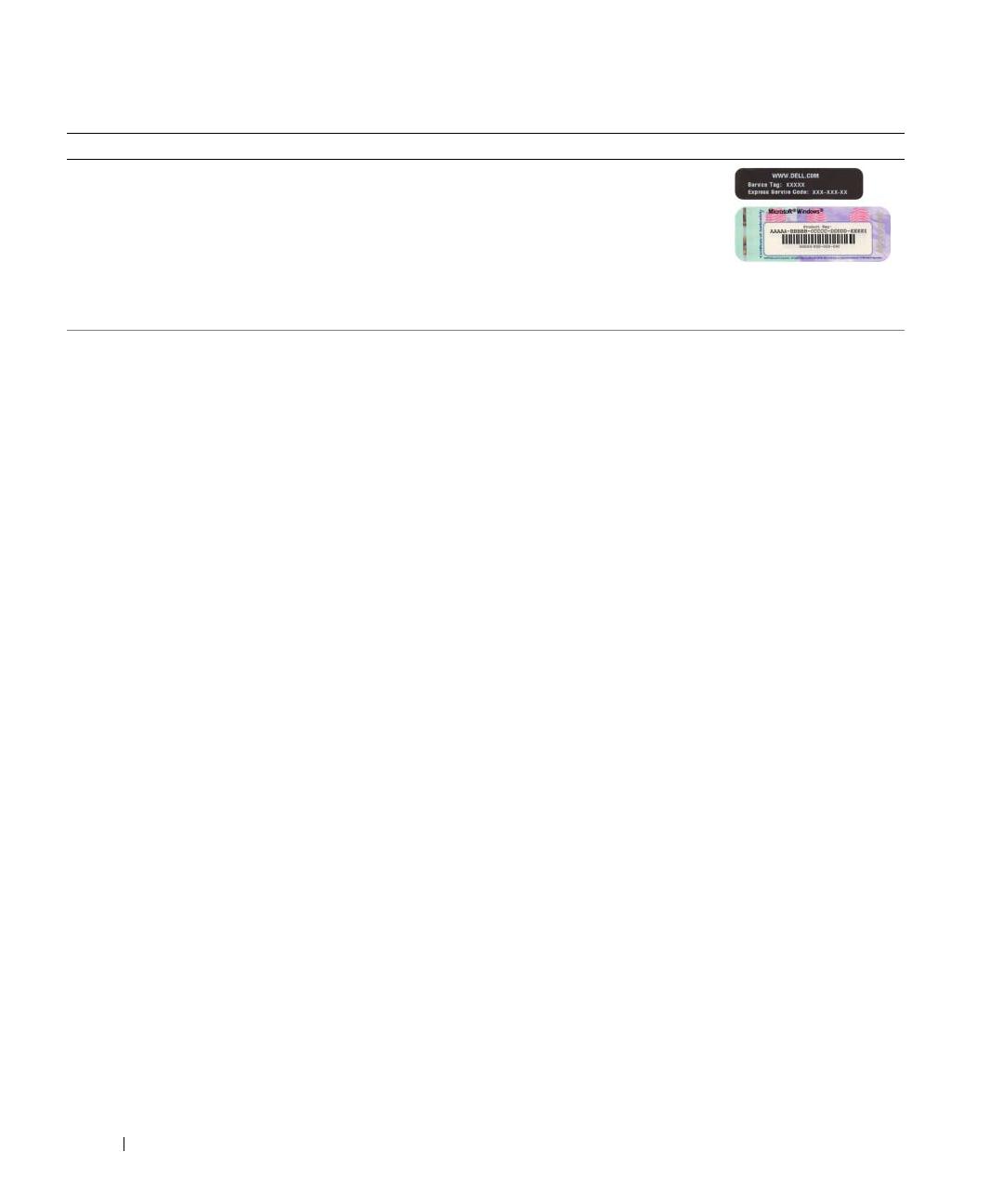
94 Pikaopas
www.dell.com | support.dell.com
• Huoltomerkki ja pikapalvelukoodi
• Microsoft Windowsin käyttöoikeustarra
Huoltomerkki ja Microsoft Windowsin
käyttöoikeus
Tarrat ovat tietokoneen kohdassa
• Huoltomerkin avulla voit tunnistaa
tietokoneesi, kun käytät
support.dell.com
-
sivustoa tai otat yhteyttä tekniseen tukeen.
• Anna pikapalvelukoodi, joka ohjaa puheluasi ottaessasi yhteyden
tekniseen tukeen.
• Solutions (ratkaisuja) —
vianmääritysvihjeitä, teknisten
asiantuntijoiden kirjoittamia artikkeleja,
online-kursseja, usein kysyttyjä kysymyksiä
• Community (yhteisö) — online-
keskustelua muiden Dellin asiakkaiden
kanssa
• Upgrades (päivitykset) — komponenttien
päivitysohjeita, esimerkiksi muistin,
kiintolevyaseman ja käyttöjärjestelmän
päivitysohjeet
• Customer Care (asiakaspalvelu) —
yhteystiedot, palvelupuhelu- ja
tilaustiedot sekä takuu- ja korjaustiedot
• Service and support (palvelut ja tuki) —
palvelupuhelujen tila ja tukitapahtumat,
palvelusopimukset, online-keskustelut
teknisen tuen kanssa
• Reference (viittaukset) — tietokoneen
ohjeet, laitekokoonpanon tiedot,
tuotetekniset tiedot ja white paper -
raportit
• Downloads (ladattavat tiedostot) —
sertifioidut ajurit, korjaustiedostot ja
ohjelmapäivitykset
• Desktop System Software (DSS) — Jos
asennat tietokoneesi käyttöjärjestelmän
uudelleen, sinun on asennettava uudelleen
myös DSS-apuohjelma. DSS sisältää
tärkeitä käyttöjärjestelmäpäivityksiä ja
tukea Dellin™ 3,5 tuuman USB-
levyasemille, Intel
®
Pentium
®
M
-suorittimille, optisille asemille ja USB-
laitteille. DSS tarvitaan, jotta Dell-
tietokone toimisi oikein. Tämä ohjelma
tunnistaa automaattisesti tietokoneen ja
käyttöjärjestelmän ja asentaa niiden
kokoonpanojen mukaiset päivitykset.
Dellin tukisivusto — support.dell.com
HUOMAUTUS: Valitsemalla oman alueesi saat esiin sitä koskevan
tukisivuston.
Dell-tuen WWW-sivustossa on useita online-työkaluja, esimerkiksi
seuraavat:
• Troubleshooting (vianmääritys) — vihjeitä ja vinkkejä, teknisiä
artikkeleita ja online-kursseja
• Upgrades (päivitykset) — komponenttien päivitysohjeita, esimerkiksi
muistin, kiintolevyaseman ja käyttöjärjestelmän päivitysohjeet
• Services and Warranties (palvelut ja takuut) — yhteystiedot, tilauksen
tiedot sekä takuu- ja korjaustiedot
• Downloads (ladattavat ohjelmat) — ohjaimet, korjaustiedostot ja
ohjelmistopäivitykset
• User guides — Tietokoneen ohjekirjat ja tuotteen tekniset tiedot
Mitä etsit? Tietolähde: